Селена КомезОбновлено мая 22, 2018
Обзор: Случайное удаление, потерянный телефон, поврежденные данные, поврежденный телефон, переформатирование, выполнение обновления iOS, выполнение джейлбрейка iOS и другие причины приведут к потере данных на iPhone. Этот пост расскажет вам 4 способа восстановить потерянные контакты с iPhone 8.
Потерянные контакты с iPhone 8
Мы можем легко потерять данные с iPhone во многих ситуациях, наиболее распространенные случаи, включая ошибочное удаление, обновление системы iOS, взлом системы iOS, восстановление заводских настроек, повреждение устройства, потеря устройства и т. Д. Как бы вы оценили стоимость потери iPhone ? Ответ может быть основан на вашем использовании, но распространено мнение, что контакты, фотографии, сообщения, музыка и другие личные данные на iPhone более ценны, чем само устройство. Эта страница предназначена для восстановления контактов и других типов данных с iPhone 8 после потери данных при любых обстоятельствах.
Восстановить утерянные контакты на iPhone 8
Чтобы восстановить потерянные данные на iPhone, мы вводим это Восстановление данных iPhone для вас, который славится восстановлением потерянных данных на iPhone 8, вы можете использовать его для восстановить потерянные контакты на iPhone 8, а также другие iPhone, такие как iPhone X / 7 / 6S / 6S / 5S / 5, iPad и iPod. Восстанавливаемые данные, включая контакты, сообщения, фотографии, видео, заметки, журналы вызовов, данные приложений (WhatsApp, WeChat , Viber, Skype, Kik) .iPhone Data Recovery предоставляет три режима восстановления: прямое восстановление с устройства, восстановление из резервной копии iTunes, восстановление из резервной копии iCloud.


Часть 1: прямое восстановление потерянных контактов с iPhone 8
Шаг 1. Подключите iPhone 8 к компьютеру и выберите режим восстановления
Сначала подключите ваш iPhone 8 к ПК / Mac, выберите «Восстановление с устройства iOS«Режим на домашней странице программы. Нажмите«Start», Чтобы начать процесс восстановления данных.

Шаг 2. Выберите файл потерянных контактов iPhone для сканирования программой
Чтобы напрямую восстановить потерянные контакты с iPhone 8, вы должны выбрать тип потерянных данных, которые будут проверяться программой. Вы можете выбрать более одного файла для сканирования программой, затем нажать «СледующаяДля восстановления контактов необходимо нажать кнопку «Контакты».

Теперь программа начнет сканировать ваше устройство автоматически на потерянные данные с небольшим временем.

Шаг 3. Предварительный просмотр и прямое восстановление потерянных контактов с iPhone 8
После завершения сканирования вы можете просмотреть и непосредственно восстановить потерянные контакты iPhone. Выберите нужные данные и нажмите «Recover”, Чтобы сохранить выбранные данные на компьютер.



Часть 2. Восстановление утраченных контактов на iPhone 8 с помощью iTunes Backup
Step 1.Run Запрограммируйте и извлеките файл резервной копии iTunes для сканирования
Запустите iPhone Data Recovery на компьютере, и вы попадете в режим «Восстановление с устройства iOS» (режим по умолчанию). Переключитесь на «Восстановление из резервной копии iTunes”На домашней странице программы, чтобы извлечь файл резервной копии из iTunes.
Все файлы резервных копий iTunes вашего устройства iOS, которые когда-либо синхронизировались с iTunes на компьютере, будут автоматически найдены и перечислены здесь. Выберите нужный файл и нажмите «Сканировать”, Чтобы начать извлечение файла резервной копии iTunes.

Шаг 2. Просмотр и восстановление потерянных контактов iPhone из iTunes
После завершения сканирования все файлы резервных копий iTunes могут быть найдены и отображены в категориях. Вы можете предварительно просмотреть их один за другим до восстановления данных.

Теперь вы можете выбрать подробные данные контактов для предварительного просмотра и нажать «Recover”, Чтобы извлечь выбранные данные на ваш компьютер.
Советы. Пожалуйста, не синхронизируйте свое устройство с iTunes после потери данных с вашего устройства, иначе файл резервной копии iTunes будет обновлен после синхронизации.


Часть 3. Восстановление утраченных контактов на iPhone 8 с помощью iCloud Backup
Шаг 1. Выберите режим восстановления и выберите файл контактов.
Выберите "Восстановить из iCloud Backup"В главном окне, а затем нажмите"Start«. Убедиться, что "Контакты»Выберите в следующем окне и нажмите«Следующая" продолжать.
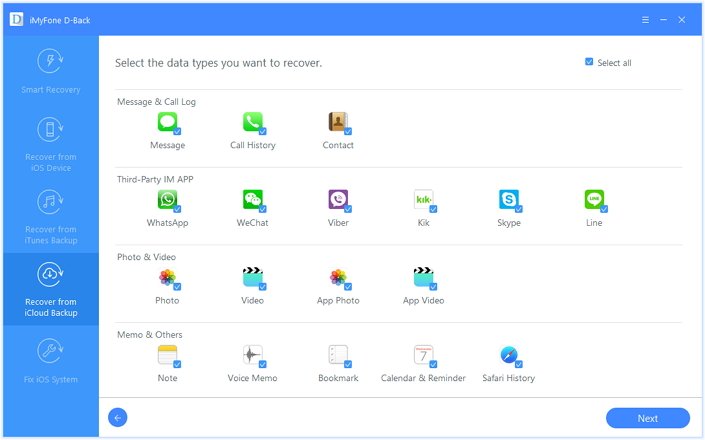
Шаг 2. Войдите в iCloud и выберите файл iCloud.
Войдите в iCloud и выберите наиболее подходящий файл резервной копии iCloud из списка. Нажмите «Следующая»Для анализа выбранного файла.

Шаг 3. Восстановить контакты из файла iCloud
На странице результатов сканирования выберите удаленные контакты и нажмите «Recover», Чтобы сохранить их на свой компьютер.
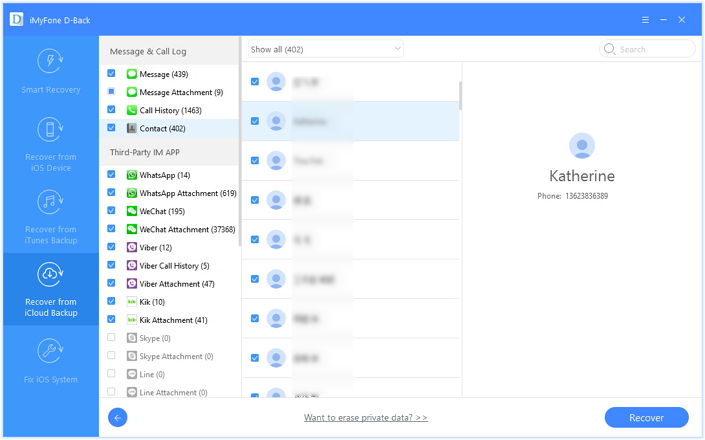


Часть 4. Восстановление утраченных контактов iPhone 8 из контактов Google или других облачных служб
Если вы синхронизировали контакты со своей учетной записью Google или другими облачными службами, выполните следующие действия, чтобы восстановить их на свой iPhone.
Шаг 1. Нажмите «Настройки»> «Почта, контакты, календари»> «Добавить учетную запись»> «Google» или другие облачные сервисы.
Шаг 2. Введите свой адрес электронной почты Google и пароль. Затем «Войти» и нажмите «Разрешить».
Шаг 3. Включите переключатель «Контакты» и нажмите «Сохранить» в правом верхнем углу.

Часть 5: Лучшие способы резервного копирования контактов для iPhone 8
Метод 1: резервное копирование и восстановление iPhone 8 с помощью резервного копирования и восстановления iOS
Резервное копирование и восстановление iOS один из лучших инструментов для резервного копирования и восстановления безопасное резервное копирование и восстановление iPhone 8 на компьютере. Резервное копирование и восстановление данных iOS может выполняться более чем из типов 19, включая контакты, текстовые сообщения, журналы вызовов, фотографии, сообщения WhatsApp, документы и т. Д. Эта программа не ослабит существующие данные, сохраненные на вашем устройстве iOS. Поддерживает все устройства iOS под любой системой iOS.

Бесплатная загрузка резервного копирования и восстановления iOS:


Метод 2: резервное копирование и восстановление iPhone 8 с помощью iOS и Android Manager
iOS & Android Manager это инструмент управления данными для передача и управление файлами устройства iOS или устройство Android. Его можно использовать для простой передачи файлов между устройством iOS и компьютером, передачи файлов между устройством iOS и iTunes, передачи файлов между устройством iOS и устройством iOS / устройством Android. Переносимые типы файлов, включая контакты, SMS, музыку, видео, фотографии, плейлисты. Поддерживает все устройства iOS под любой системой iOS.

Бесплатная загрузка iOS и Android Manager:


Статьи по теме:
Как восстановить контакты iPhone из iTunes, iCloud
Как восстановить удаленные данные с iPhone 8
Как перенести данные Android на iPhone 8
Как перенести данные iPhone на iPhone 8
Как перенести видео / музыку / фото на iPhone 8
Как передавать файлы и управлять ими для iPhone 8 на компьютере
Восстановить утерянные контакты с iPhone 8
Комментарии
подскажите: тебе нужно авторизоваться прежде чем вы сможете комментировать.
Еще нет аккаунта. Пожалуйста, нажмите здесь, чтобы зарегистрироваться.

Загрузка...









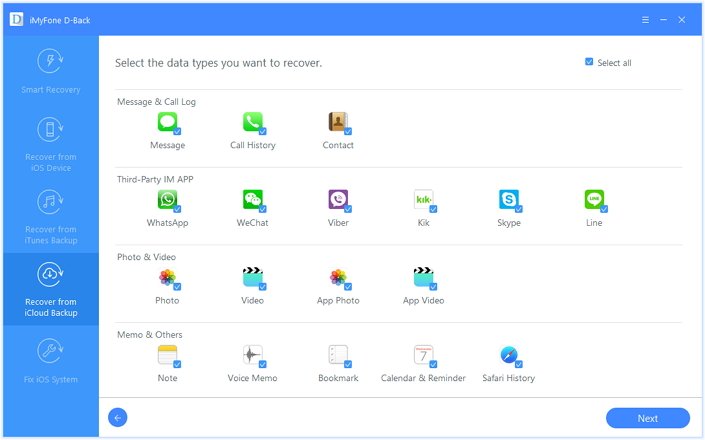

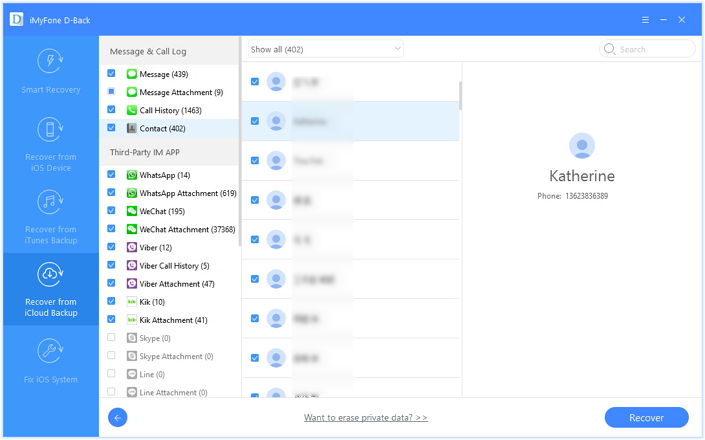











Комментариев пока нет. Скажите что-то...